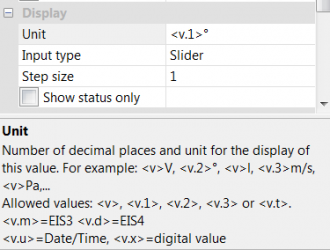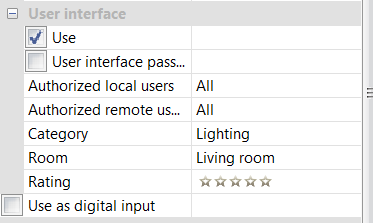INTRODUZIONE
Gli ingressi e le uscite virtuali consentono di imitare gli interruttori dell’interfaccia utente, di controllare i dispositivi in rete come i box Sonos e il Loxone Audioserver. È inoltre possibile utilizzare le uscite e gli ingressi virtuali per i comandi UDP e gli ingressi di testo virtuali per inviare testo.
INGRESSI VIRTUALI
Con gli ingressi virtuali è possibile impostare diversi tipi di opzioni di ingresso. In altre parole, gli ingressi possono essere configurati in modo da essere visualizzati in modo diverso nella visualizzazione, sia che si tratti di iPhone, iPod, iPad, Android phone, or browser. Le opzioni sono: interruttore, pulsante, pulsanti sinistra-destra e pulsanti su-giù.
Gli ingressi virtuali possono essere digitali o analogici; l’impostazione avviene nella finestra Proprietà del connettore. Se si seleziona l’analogico, nella visualizzazione viene visualizzata una barra di scorrimento.
OPZIONE 1. UTILIZZO COME INGRESSO DIGITALE
Applicazioni: controllo di illuminazione, tende, musica, ecc. L’equivalente virtuale di un singolo interruttore a scomparsa sulla parete.
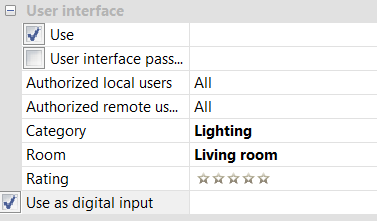
Display
Nella sezione delle proprietà Display per gli ingressi virtuali sia digitali che analogici, è possibile inserire le cifre desiderate, il tipo di ingresso e l’unità di misura per la visualizzazione e l’impostazione del valore. Utilizzare sempre la finestra di aiuto di Loxone Config, come mostrato di seguito:
OPZIONE 2: UTILIZZO COME INGRESSO ANALOGICO
Se si deseleziona la casella “Usa come ingresso digitale”, l’ingresso virtuale verrà utilizzato come ingresso analogico. È possibile impostare un valore minimo e massimo e selezionare il valore predefinito.value (the value on startup). This is utile per modificare i tempi di funzionamento dei ventilatori, le temperature di flusso target ecc. sull’interfaccia utente.
Convalida
La convalida consente di limitare l’ingresso analogico all’intervallo di valori definito. Ad esempio, può essere utilizzato per impostare una temperatura target specificata dall’utente. L’intervallo va dal valore minimo definito al valore massimo definito. Questo viene fornito come valore di uscita analogica nella parte superiore del connettore di ingresso virtuale per un ulteriore utilizzo. Se il valore minimo e massimo impostato viene superato, l’uscita (Q) invia un breve impulso. All’uscita (Q) è possibile collegare, ad esempio, un mailer e ricevere una notifica. La convalida viene attivata automaticamente sugli ingressi analogici virtuali.
Sensibilità e media
Variazione minima: Specifica la variazione minima (max. 10% dell’intervallo) . Intervallo minimo di tempo: Specifica l’intervallo di tempo minimo tra due modifiche, in secondi. Utilizzare 0,08 per 80 ms. Media consente di calcolare la media su un periodo stabilito. In questo modo è possibile evitare oscillazioni del valore. “Variazione minima” non viene utilizzata nella media impostata.
OPZIONE 3: INGRESSI DI TESTO VIRTUALI
È possibile utilizzare gli ingressi virtuali per inviare testo. È possibile inserire il testo predefinito che l’ingresso di testo virtuale emette all’avvio oppure impostare il valore utilizzando una richiesta a httpget request. Quindi, ad esempio, si può impostare un ingresso di testo virtuale chiamato ‘Test’ su una stringa con questo comando: http://User:Password@MiniserverIP/dev/sps/io/Test/Hello World
Questo può essere molto utile perché si può usare questo ingresso nei programmi PicoCo per inviare parole alle uscite RS-232/485..
OPZIONE 4: INGRESSI UDP VIRTUALI
Per informazioni su come utilizzare gli ingressi e le uscite virtuali per comunicare con UDP, consultare la pagina di documentazione sulla comunicazione con UDP.
USCITE VIRTUALI
Un connettore di uscita virtuale viene utilizzato per controllare i dispositivi di rete. Il dispositivo deve essere controllato utilizzando un protocollo compatibile con il server master di Miniserver (tcp, udp, http, wol).
PASSO 1: AGGIUNGERE UN CONNETTORE DI USCITA VIRTUALE
Nella finestra della periferia, fare clic su uscite virtuali e quindi selezionare il connettore di uscita virtuale dall’elenco a discesa ‘Virtual I/O’..
Nella finestra Proprietà del connettore di uscita virtuale è possibile inserire il protocollo, l’indirizzo e la porta del dispositivo da controllare. Per http, tcp e udp è necessario includere il protocollo prima di inserire l’indirizzo (ad esempio, tcp://192.168.1.199:23).
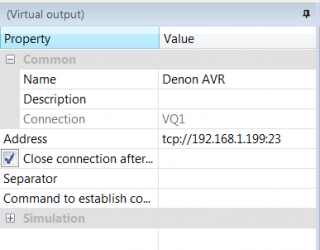
![]() Si noti che le connessioni Telnet che richiedono l’autenticazione non sono supportate.
Si noti che le connessioni Telnet che richiedono l’autenticazione non sono supportate.
PASSO 2: CONNETTORE DI USCITA VIRTUALE PER UDP
Se si controllano dispositivi UDP, il protocollo deve essere inserito nella casella dell’indirizzo della finestra Proprietà. Per ulteriori informazioni, consultare la documentazione sulla comunicazione con UDP
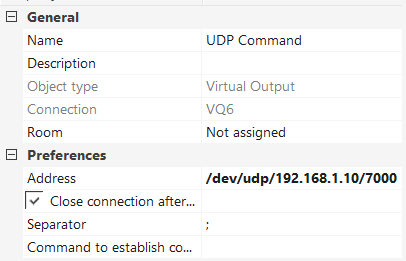
PASSO 3: AGGIUNGERE IL COMANDO DI USCITA VIRTUALE
Ora è possibile aggiungere comandi di uscita virtuale al connettore di uscita virtuale appena creato. Se si fa clic sul connettore di uscita virtuale nella finestra periferica e poi sul pulsante dell’elenco a discesa ‘I/O virtuale’, è possibile aggiungere un comando di uscita virtuale. Questo viene elencato sotto il connettore.
Nelle proprietà del comando sono presenti diversi campi per il comando stesso. Le informazioni da inserire dipendono dal dispositivo che si sta cercando di controllare.
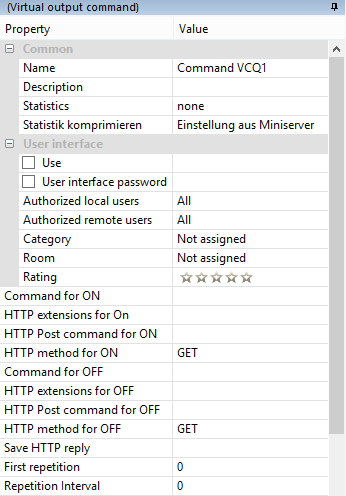
![]() Suggerimento: è possibile utilizzare il programma Hercules per simulare un dispositivo che riceve comandi, in modo da poter verificare che il comando inviato da Loxone trasmetta le informazioni corrette..
Suggerimento: è possibile utilizzare il programma Hercules per simulare un dispositivo che riceve comandi, in modo da poter verificare che il comando inviato da Loxone trasmetta le informazioni corrette..
Esempio 1: “WAKE ON LAN”
Con Miniserver è possibile avviare il computer anche tramite Wake on LAN. A tale scopo, creare un connettore di uscita virtuale con l’indirizzo ‘wol://’.
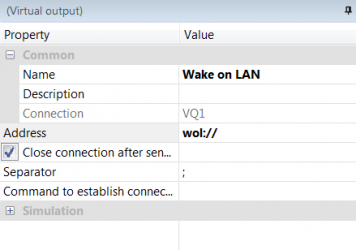
Ora create un comando virtuale per il connettore di uscita e inserite l’indirizzo MAC della vostra interfaccia di rete nella sezione “Comando quando è attivo”.
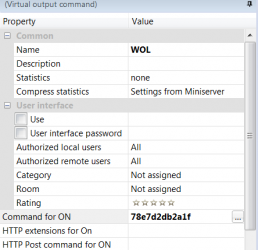
Prima di poter avviare il computer con Wake on LAN, questa funzione deve essere impostata nel bios del computer o abilitata nelle proprietà del driver:

ESEMPIO 2: TRAPPOLE SNMP
L’SNMP è utilizzato principalmente nei data center per il monitoraggio e la gestione di un gruppo di host o dispositivi su una rete di computer. Miniserver è in grado di inviare trappole SNMP al manager. Queste vengono inviate tramite il protocollo UDP sulla porta 162.
Inserite l’indirizzo del dispositivo di gestione SNMP (ad esempio un server di accesso) nella casella dell’indirizzo di un connettore di uscita virtuale in questo formato:
snmp://<managerdeviceIP> o /dev/snmp/<managerdeviceIP>
Quindi utilizzare un comando di uscita virtuale per specificare la particolare notifica che si desidera inviare al gestore.
Si noti che la ricezione di messaggi SNMP non è attualmente supportata.
![]() You can find out more about SNMP on this Wikipedia page.
You can find out more about SNMP on this Wikipedia page.